Connexion directe sans fil
Cette section explique comment activer la connexion directe sans fil, qui vous permet d'imprimer en connectant les périphériques directement à l'imprimante.
 Important
Important
-
Vérifiez les restrictions d'utilisation et passez l'imprimante en connexion directe sans fil.
- Le mot de passe administrateur est nécessaire pour modifier certaines paramètres, s'il est activé pour modifier ces éléments via le panneau de contrôle.
- Si un périphérique a déjà été directement connecté à l'imprimante et si vous souhaitez ajouter un périphérique à connecter, connectez-le directement à l'imprimante. Vous pouvez connecter jusqu'à 5 périphériques à l'imprimante simultanément.
Activer Connexion directe sans fil
-
Sur l'écran ACCUEIL, sélectionnez l'icône Réseau (Network).
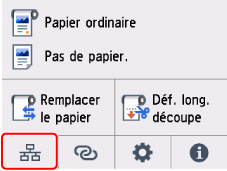
Selon l'état actuel du réseau local, l'icône affichée sur le bouton peut varier.
-
Sélectionnez Connexion directe sans fil.
-
Sélectionnez Activer/désac. connex. dir. ss fil et Oui.
-
Confirmez le message qui s'affiche et sélectionnez OK.
Après avoir activé la connexion directe sans fil, l'identifiant (SSID) ainsi que d'autres informations s'affichent lorsque vous utilisez l'imprimante avec une connexion directe sans fil.
En faisant défiler l'écran tactile, vous pouvez vérifier différents paramètres de la connexion directe sans fil.
 Remarque
Remarque-
L'identifiant (SSID) et le mot de passe sont automatiquement spécifiés.
-
Vous pouvez vérifier le mot de passe défini pour l'imprimante en procédant comme suit.
-
Sur l'écran ACCUEIL, sélectionnez
 (Réseau (Network)).
(Réseau (Network)). -
Sélectionnez Connexion directe sans fil.
-
Sélectionnez Modifier mot de passe.
-
Sélectionnez Changer manuellement.
-
Sélectionnez Aff. mot passe.
-
-
En sélectionnant Connexion directe sans fil, vous pouvez modifier les paramètres suivants.
- Activer/désac. connex. dir. ss fil
- Modifier nom du réseau (SSID)
- Modifier mot de passe
- Confirm. demande de connexion
Pour mettre à jour l'identifiant SSID/le mot de passe ou modifier le nom de l'imprimante affiché sur le périphérique compatible Wi-Fi Direct, reportez-vous à Modifier le paramètre de connexion directe sans fil.
-
Connexion d'un smartphone ou d'une tablette à l'imprimante
-
Activez la communication Wi-Fi sur le périphérique compatible Wi-Fi Direct.
Pour plus d'informations sur l'activation de la communication Wi-Fi, reportez-vous au manuel du périphérique.
-
Sélectionnez "DIRECT-XXXX-XX-XXXX" ("X" représente des caractères alphanumériques) depuis la liste affichée sur le périphérique.
 Remarque
Remarque-
Si "DIRECT-XXXX-XX-XXXX" n'apparaît pas dans la liste, la connexion directe sans fil n'est pas activée.
Pour activer la connexion directe sans fil, reportez-vous à la section Activer la connexion directe sans fil.
-
Vous pouvez modifier le nom de l'imprimante affiché sur les périphériques compatibles Wi-Fi Direct.
Reportez-vous à Modifier le paramètre de connexion directe sans fil selon vos besoins.
-
-
Saisissez le mot de passe sur le périphérique compatible Wi-Fi Direct.
Le périphérique est connecté à l'imprimante.
 Remarque
Remarque-
Vous pouvez vérifier le mot de passe défini pour l'imprimante en procédant comme suit.
-
Sur l'écran ACCUEIL, sélectionnez
 (Réseau (Network)).
(Réseau (Network)). -
Sélectionnez Connexion directe sans fil.
-
Sélectionnez Modifier mot de passe.
-
Sélectionnez Changer manuellement.
-
Sélectionnez Aff. mot passe.
-
-
Si votre périphérique compatible Wi-Fi est configuré pour donner la priorité à Wi-Fi Direct et qu'il est connecté à l'imprimante, l'imprimante affiche un écran de confirmation demandant si vous autorisez le périphérique à se connecter à l'imprimante.
Vérifiez que le nom qui s'affiche sur l'écran tactile est identique à celui de votre périphérique compatible Wi-Fi Direct et sélectionnez Oui.
-

